网线连接了但是上不了网怎么回事 电脑网线连接正常但无法上网的解决办法
更新时间:2024-03-08 10:54:53作者:xtyang
当我们连接上电脑的网线,期望能够顺利上网时,突然发现无法上网时,我们可能会感到困惑和沮丧,这种情况并不少见,而且通常有一些简单的解决办法可以解决这个问题。在这篇文章中我们将探讨一些可能导致电脑网线连接正常但无法上网的原因,并提供一些解决方法,以帮助您尽快恢复上网功能。无论是对于家庭用户还是商业用户来说,这些解决办法都可能有所帮助。
操作方法:
1.首先我们在电脑的桌面上右键点击网络图标,如下图所示。
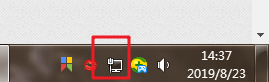
2.右键点击后在继续点击打开网络和共享中心,打开后我们在对话框的左左边找到更改适配器设置。
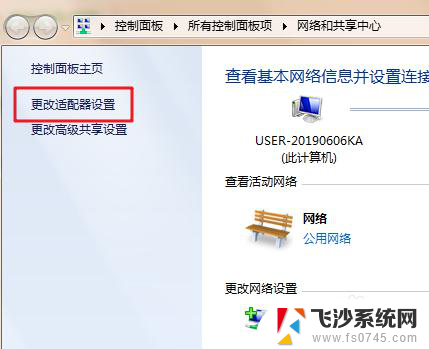
3.进入到更改适配器设置界面后门卫能够看到电脑的网络连接,选择本地连接并且右键点击本地连接。
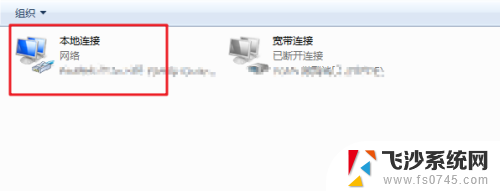
4.在右键点击本地连接后我们继续选择属性,在属性界面找到网络。
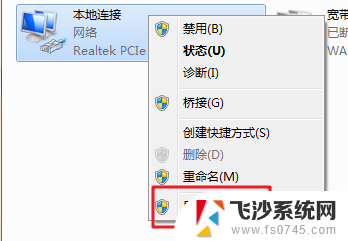
5.在对话框中,我们用鼠标往下拉找到Internet协议版本4(tcp/ipv4)。并且双击。
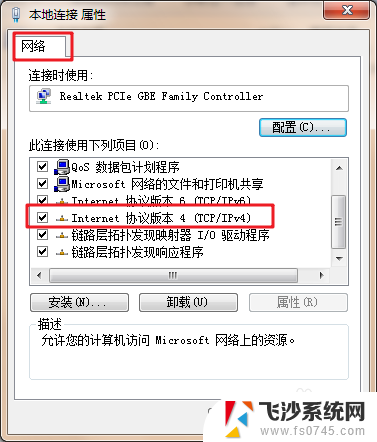
6.现在我们可以看到是电脑没有选择为自动获取IP地址和dns地址,我们把它选择为自动获取IP和自动获取dns。最后点击确定即可,电脑就可以正常上网了。

以上就是网线连接了但是上不了网怎么回事的全部内容,有需要的用户可以根据我的步骤进行操作,希望对大家有所帮助。
网线连接了但是上不了网怎么回事 电脑网线连接正常但无法上网的解决办法相关教程
-
 电脑连了wifi但是上不了网怎么回事 笔记本电脑无线网络连接上但无法上网怎么办
电脑连了wifi但是上不了网怎么回事 笔记本电脑无线网络连接上但无法上网怎么办2023-12-27
-
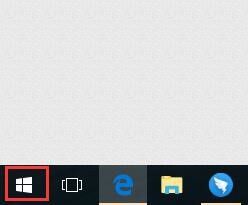 台式电脑本地连接已连接上但上不了网 电脑网络显示已连接但无法正常上网怎么办
台式电脑本地连接已连接上但上不了网 电脑网络显示已连接但无法正常上网怎么办2024-01-25
-
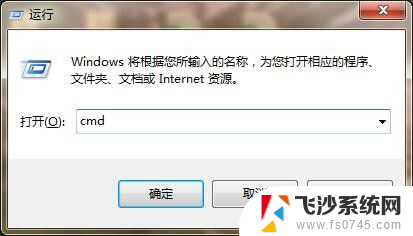 台式电脑网络连接正常但无法上网 电脑显示网络连接成功但无法上网的解决办法
台式电脑网络连接正常但无法上网 电脑显示网络连接成功但无法上网的解决办法2023-11-23
-
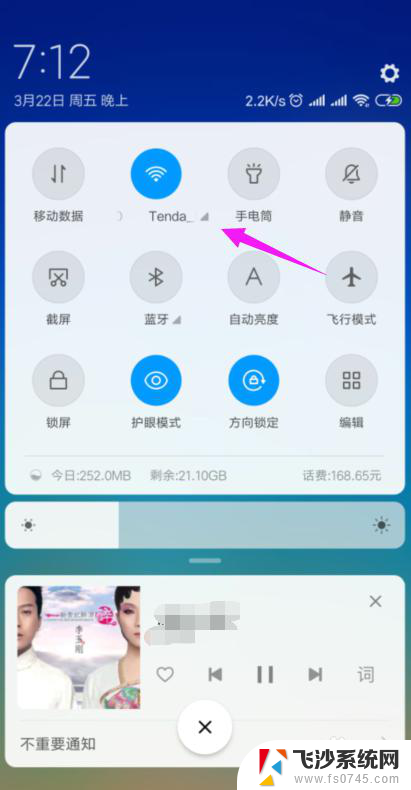 wifi连接了不可以上网是怎么回事 家里的wifi连接正常但无法上网怎么办
wifi连接了不可以上网是怎么回事 家里的wifi连接正常但无法上网怎么办2024-01-16
- 笔记本无线已连接但上不了网 笔记本电脑无线网络连接成功但无法上网怎么办
- 手机连上无线网但是不能上网为什么 手机wifi连接正常但无法上网怎么办
- 笔记本无线连上但上不了网 笔记本电脑连接上无线网络但无法访问互联网怎么办
- 笔记本无线连接上但上不了网 笔记本电脑无线网络连接成功但无法访问网站怎么办
- 无线网络连不上互联网是怎么回事 无线网络已连接但无法上网怎么办
- 连接的网络不可上网是怎么回事 无线网显示已连接但无法上网怎么办
- 电脑开机总是进入安全模式 Windows 10如何解决重启电脑总是进入安全模式的问题
- 电脑文档位置怎么更改 文档存放位置修改方法
- 苹果13pro截屏有几种方法 iPhone13 Pro截屏操作步骤
- 华为无线耳机怎么连接手机蓝牙 华为无线蓝牙耳机手机连接方法
- 电脑如何硬盘分区合并 电脑硬盘分区合并注意事项
- 连接网络但是无法上网咋回事 电脑显示网络连接成功但无法上网
电脑教程推荐
- 1 如何屏蔽edge浏览器 Windows 10 如何禁用Microsoft Edge
- 2 如何调整微信声音大小 怎样调节微信提示音大小
- 3 怎样让笔记本风扇声音变小 如何减少笔记本风扇的噪音
- 4 word中的箭头符号怎么打 在Word中怎么输入箭头图标
- 5 笔记本电脑调节亮度不起作用了怎么回事? 笔记本电脑键盘亮度调节键失灵
- 6 笔记本关掉触摸板快捷键 笔记本触摸板关闭方法
- 7 word文档选项打勾方框怎么添加 Word中怎样插入一个可勾选的方框
- 8 宽带已经连接上但是无法上网 电脑显示网络连接成功但无法上网怎么解决
- 9 iphone怎么用数据线传输文件到电脑 iPhone 数据线 如何传输文件
- 10 电脑蓝屏0*000000f4 电脑蓝屏代码0X000000f4解决方法